Nachdem Sie dem Klassen-Netzwerk einen Namen gegeben und die Zugangspunkte konfiguriert haben, müssen Sie die drahtlosen Geräte dem Netzwerk zuweisen. In welcher Form diese Zuweisung erfolgt, hängt davon ab, ob Sie Dockingstationen verwenden, die das gleichzeitige Arbeiten mit mehreren Handhelds und Drahtlos-Geräten ermöglichen.
| • | Falls Sie über eine Dockingstation verfügen, schließen Sie die Adapter an die Handhelds an und setzen Sie die Handhelds in die mit dem Computer verbundene Dockingstation ein. |
| • | Falls Sie nicht über eine Docking-Station verfügen, verbinden Sie die drahtlosen Adapter mit den Handhelds. |
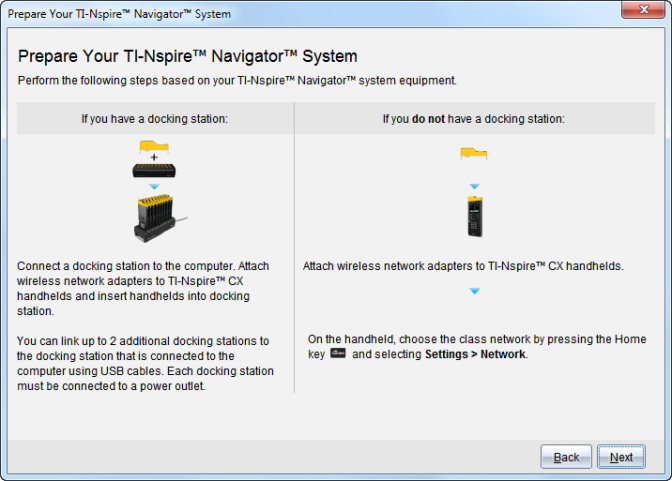
| 1. | Befolgen Sie die Anweisungen auf dem Bildschirm, um die Handhelds mit ihren drahtlosen Adaptern zu verbinden und/oder an Docking-Stationen anzuschließen, und klicken Sie dann auf Weiter. |
Das Dialogfeld „Drahtlose Geräte zum Klassen-Netzwerk hinzufügen“ wird geöffnet.
Der Zugangspunkt erkennt die verfügbaren Geräte und listet sie im Feld „Verfügbare Geräte“. Dieser Vorgang kann bis zu sechs Minuten dauern. Prüfen Sie die Anzahl der angezeigten verfügbaren Geräte, um sicherzustellen, dass alle Geräte erkannt wurden.
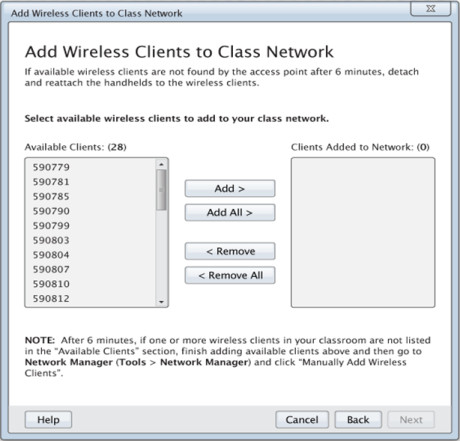
| 2. | Führen Sie die Schritte a, b und c auf allen TI-Nspire™ Handhelds aus, die nicht in einer Docking-Station eingesetzt sind. |
| a) | Schalten Sie alle Handhelds ein. |
| b) | Wählen Sie auf dem Hauptbildschirm des Handhelds Einstellungen > Netzwerk. Die verfügbaren Netzwerke in Reichweite werden auf Ihrem Handheld aufgelistet. |
| c) | Wählen Sie den Namen, den Sie Ihrem Klassen-Netzwerk zugewiesen haben, und klicken Sie auf Verbinden. |
| 3. | Wählen Sie auf dem Bildschirm „Drahtlose Geräte zum Klassen-Netzwerk hinzufügen“ drahtlose Geräte aus, die Sie hinzufügen möchten. |
| • | Klicken Sie auf Alle hinzufügen, um alle gelisteten Geräte in das Netzwerk einzubinden. |
| • | Um bestimmte Geräte hinzuzufügen, wählen Sie jeweils eine Geräte-ID aus und klicken anschließend auf Hinzufügen. |
Wichtig! Dieser Vorgang des Hinzufügens von Geräten muss unbedingt ausgeführt werden, da ansonsten die Geräte nicht im Netzwerk zur Verfügung stehen.
| 4. | Klicken Sie auf Weiter, um die drahtlosen Geräte mit dem Klassen-Netzwerk zu verknüpfen. |
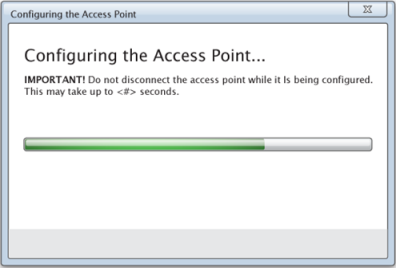
Die Software ordnet die drahtlosen Geräte dem Klassen-Netzwerk zu. Nach Abschluss dieses Vorgangs wird das Dialogfeld „Einrichtung abgeschlossen“ angezeigt.
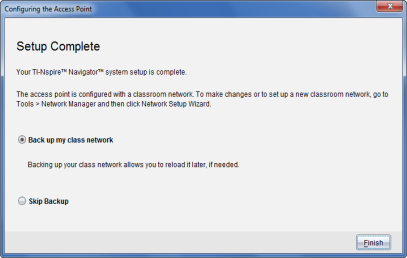
| 5. | Wählen Sie Klassen-Netzwerk sichern, um eine Kopie der Netzwerkkonfiguration zu speichern. |
Die gespeicherten Netzwerkinformationen umfassen eine Liste der Geräte-IDs, den Netzwerknamen, den am Zugangspunkt ausgewählten Kanal und das ausgewählte Land.
Die Speicherung der Netzwerkkonfiguration ermöglicht es, die Konfiguration über den Netzwerk-Manager neu zu laden. Die Datei wird standardmäßig im Ordner Eigene Dateien/TI-Nspire/Navigator-Netzwerk gespeichert.
Wählen Sie Backup überspringen, um den Vorgang ohne Speicherung einer Sicherungskopie zu beenden.
| 6. | Klicken Sie auf Fertigstellen, um das Setup abzuschließen. |
Hinweis: Über den Network Manager können Sie dem Klassen-Netzwerk zu einem späteren Zeitpunkt zusätzliche drahtlose Adapter hinzufügen.